Con nuestra integración de Adobe Express, los clientes de MailerLite ahora pueden sincronizar y gestionar sus imágenes entre MailerLite y Adobe Express sin esfuerzo.
Cómo comenzar
Para empezar a integrar Adobe Express y MailerLite:
1. Abre el editor de Adobe Express y crea un nuevo archivo o abre uno existente.
2. Haz clic en Complementos situado en la barra lateral izquierda.
3. Busca MailerLite.
4. Una vez localizada la integración, haz clic en + Añadir.
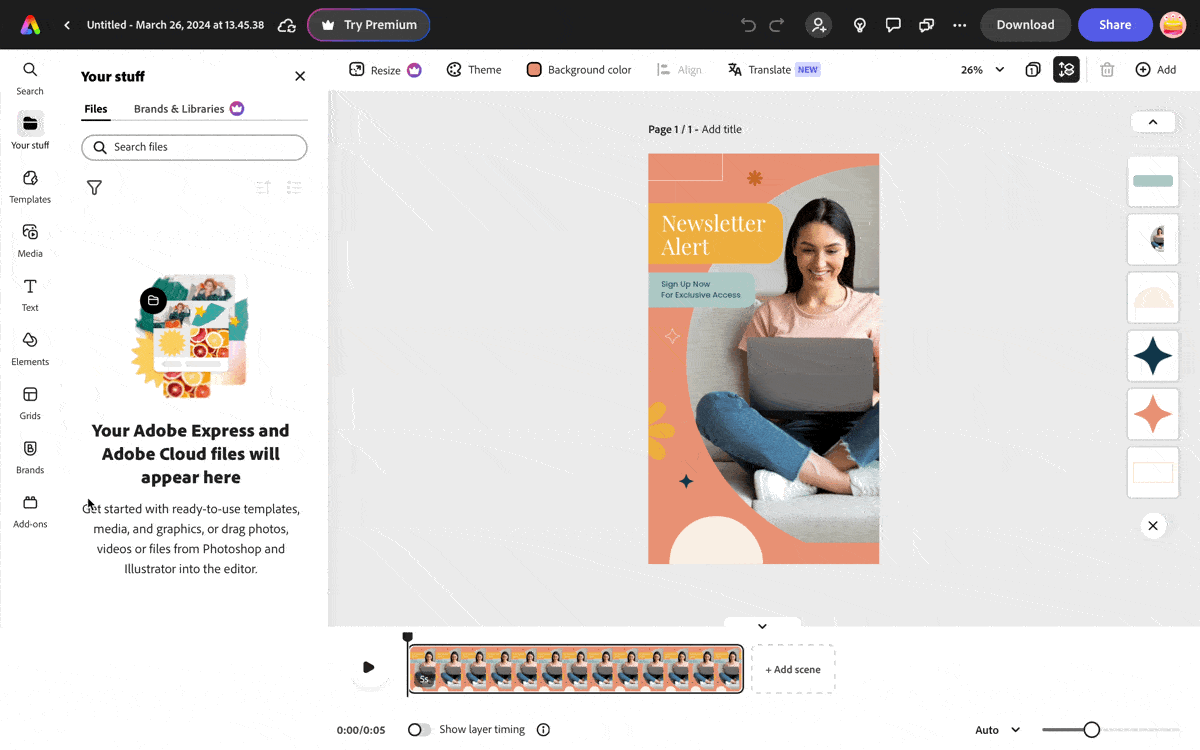
5. El plugin se abrirá en la barra lateral izquierda. Haz clic en Iniciar sesión a través del navegador para iniciar sesión con tus credenciales de MailerLite.
6. Haz clic en Autorizar para permitir que Adobe Express acceda al administrador de archivos de MailerLite.
Si la conexión se ha realizado correctamente, accederás a la página de integración de Adobe Express en MailerLite.
De vuelta en Adobe Express, ahora podrás exportar nuevas creaciones de vuelta a MailerLite e importar diseños existentes en MailerLite de vuelta a Adobe Express.
Exportar
En la pestaña Exportar, puedes seleccionar el archivo que deseas exportar a tu gestor de archivos MailerLite. Elige el Nombre de archivo, la Página, el Tipo de archivo y la Carpeta de destino en tu Gestor de archivos.
⚠️ El administrador de archivos MailerLite admite imágenes de hasta 2 MB de tamaño. Si el archivo exportado es mayor, se redimensionará automáticamente para cumplir el límite de 2 MB reduciendo su resolución.
Cuando hayas terminado, haz clic en Exportar a MailerLite.
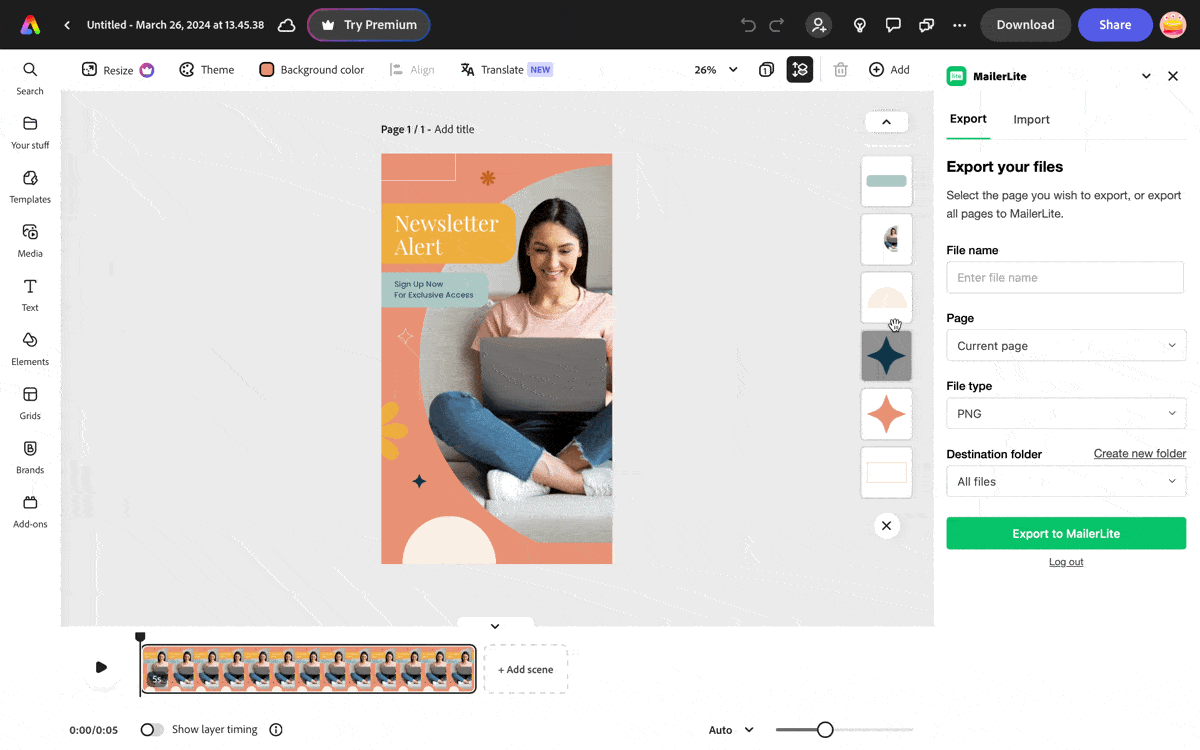
Los diseños sincronizados estarán disponibles inmediatamente en tu gestor de archivos MailerLite. Desde allí, podrás incorporar estos diseños a tus newsletters, sitios web o formularios sin problemas.
Haz clic en Exportar más archivos para sincronizar más diseños con MailerLite.
Importar
En la pestaña Importar, puedes seleccionar archivos de tu gestor de archivos MailerLite para importarlos a tu cuenta de Adobe Express. Simplemente selecciona el archivo que deseas importar para añadirlo al editor, o arrastra y suelta el archivo directamente en tu diseño.
¡Y listo! Tu archivo aparecerá en el editor de Adobe Express para realizar más cambios en el diseño.